Eskiden kablolu olarak bağlandığımız internet, wireless ile beraber daha pratik ve işlevsel bir hale dönüştü şüphesiz. Ancak bununla birlikte internete bağlanma problemleri hala günümüzde sık sık yaşanmakta. Bu sorun özellikle Windows 7 ve Windows 10 işletim sistemine sahip bilgisayarlarda sıklıkla yaşanabilir. İnternet ağınızda herhangi bir problem olmasa da bu hata ile karşılaşabilirsiniz. İnternetiniz ceğ telefonunuzda gayet normal şekilde çalışıyorsa ancak Windows işletim sistemli bilgisayarınızda Kablosuz bağdaştırıcı veya erişim noktası sorunu yaşıyorsanız, bu problemi çözmek için birden fazla yöntem bulunmakta. Bugünkü yazımızda size bunlardan bahsedeceğiz.

Wifi Bağlantınızı ve Şifrenizi Kontrol Edin
Çok basit bir adım olan bu yöntemde, wifi ağınıza birden fazla cihaz bağlandığında bazen bu hatayla karşılaşabilirsiniz. Yağmanız gereken ilk şey modeminizi resetlemek ve şifrenizi doğru girdiğinizden emin olmaktır. Genellikle bu basit kontrolden sonra problem hallolur. Ancak hala aynı problemi yaşıyorsanız diğer adımı deneyebilirsiniz.
Kablolu olarak İnternete Bağlanmayı Deneyin
İnternetinize başka cihaz bağlı değilse ve sorunun gerçekten internetinizle alakalı olup olmadığını bilmiyorsanız internet kablosu ile internete bağlanmayı denemek pratik bir yöntem olacaktır. Eğer kablo ile de bağlanamıyorsanız, internetinizde bir problem var demektir. Bu durumda servis sağlayıcınız ile görüşmeniz gerekmekte. Ancak kablo ile bağlanabiliyorsanız, kabloyu çıkarmadan bir sonraki adıma geçiniz.
Windows Güncellemelerini Kontrol Edin
Kablolu internetiniz hala bağlı iken, bilgisayarınızın ayarlarına girin ve windows güncellemelerini denetleyin. Eğer halihazırda yüklenmemiş güncellemeler var ise sorun bu uyuşmazlıktan kaynaklanabilir. Hepsinin yüklendiğinden ve kullandığınız windows sürümünün güncel olduğundan emin olun. Sonrasında windows size bilgisayarınızı yeniden başlatmanız gerektiğiyle alakalı uyarı verecektir. Bilgisayarınızı yeniden başlatın ve wireless’ınıza bağlanmayı deneyin. Eğer hala bağlanamıyorsanız bir sonraki adım problemi çözmenizde yardımcı olabilir.

Ağ sürücünüzün etkin olup olmadığını kontrol edin
Windows tuşu + X kombinasyonunu tuşlayın. Sonrasında Aygıt Yöneticisine tıklayın. Ağ Bağdaştırıcıları sekmesini genişletin.Ağ sürücünüze çift tıklayın.Aygıt durumunda “Bu aygıt düzgün çalışıyor” yazmalı.Eğer yazmıyorsa Etkinleştir butonuna tıklayın.Bilgisayarı yeniden başlatın. Kablosuz bağdaştırıcı veya erişim noktası sorunu devam ediyor mu kontrol edin. Problem hala devam ediyorsa bir sonraki adıma geçiniz.
Ağ sürücülerini güncelleyin
Windows tuşu + X kombinasyonunu tuşlayın. Aygıt Yöneticisi’ne tıklayın.Ağ Bağdaştırıcıları sekmesini genişletin.Ağ sürücünüz üzerinde sağa tıklayın. Sürücüyü Güncelleştir seçeneğine tıklayın.Sürücüleri Otomatik Olarak Ara adımı ile devam edin. Güncelleme sonrası bilgisayarı yeniden başlatın. Eğer sorun hala devam ediyorsa bir sonraki adıma geçiniz.
Bilgisayarınızda Yüklü Olan Antivirüs Programını Devre Dışı Bırakın
Antivirüs programları bilgisayarınızı olası tüm tehditlere karşı korur. Dolayısıyla herhangi bir tehdit algılıyorsa internete bağlanmanızı da engelliyor olabilir. Yüklü olan antivirüsünüzü masaüstünüzdeki alt sağ kısımdaki barda sembol olarak görebilirsiniz. Sembolün üstüne sağ tıklayıp devre dışı bırak seçeneğine tıklayın. Sonrasında internete bağlanmayı deneyin. Eğer hala bağlanamıyorsanız birkaç adımımız daha var üzülmeyin.
Ağ profilinizi yeniden yapılandırın
Windows arama çubuğuna cmd yazın ve aratın. Buradan Komut İstemi ekranını yönetici olarak çalıştırın.Komut İstemi ekranına netsh wlan delete profile name=xx yazın ve Enter’a basın. XX yerine kablosuz ağ adınızı yazın. Ağ profiliniz silinmiş olacak. Ağa yeniden bağlanın ve yapılandırın. Sonrasında bilgisayarı yeniden başlatın. ‘Kablosuz bağdaştırıcı veya erişim noktası sorunu’ devam ediyor mu kontrol edin. Eğer devam ediyorsa bir sonraki adımı da deneyebilirsiniz.
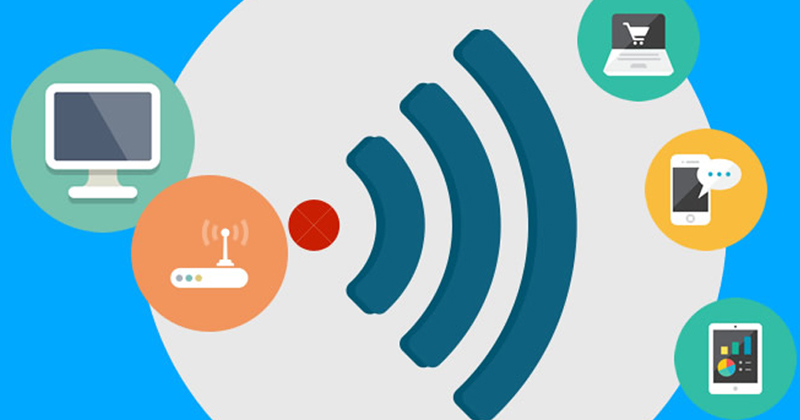
Ağ adınızı ve şifrenizi değiştirin
İnternet tarayıcınızın adres çubuğuna 192.168.1.1 yazın ve Enter’a basın. Eğer sayfa açılmıyorsa yönlendirici marka ve modeliniz ile arama yaparak arayüz sayfanızın nasıl açıldığını öğrenebilirsiniz. Açılan ağ sayfasına kullanıcı adını ‘admin’, şifresini ise ‘password’ yazarak giriş yapın. Eğer giriş yapamadıysanız internet servis sağlayıcınız ile iletişime geçin.Ayarlar sayfası üzerinden yeni bir ağ adı ve şifresi atayın. Ağa bağlanın. Bilgisayarı yeniden başlatın. Eğer hala wireless a bağlanamıyorsanız son bir adım daha kaldı.
Yönlendiriciyi sıfırlayın
Modeminizi sıfırlamak ise yapacağınız diğer bir işlemdir. Bazen ağ karmaşasından internete bağlanma problemi yaşayabilirsiniz. Modeminizdeki reset tuşuyla modeminizi sıfırlayabilirsiniz. Bu yöntemle de bağlanamıyorsanız internet servis sağlayıcınızla iletişime geçiniz.

